
Vă prezint fotografia mea, pe care am desenat-o în Photoshop. Această imagine prezintă o sirenă cu prietenul său Mr. Fish. Domnișoara Mermaid trebuie să adauge cântare la coadă, dar sunt prea leneș să le trag cu mâna și cum să fac mai ușoară viața mea? Desigur, creați o pensulă!
Pentru comoditate, am desenat o coadă pe un strat separat, astfel încât să putem converti cu ușurință un strat cu balanțe la o mască de tăiere la un strat cu coada.

1. Cum se creează o pensulă
Creați un document nou, alegeți Fișier - Nou (Fișier> Nou) sau apăsați tastele (Ctrl + N). pentru că imaginea a fost vopsită în modul de culoare CMYK. atunci trebuie să creăm o perie în același mod de culoare CMYK. prin urmare, asigurați-vă că modul de culoare corespunzător este setat în setările modului color din documentul dvs. de lucru.
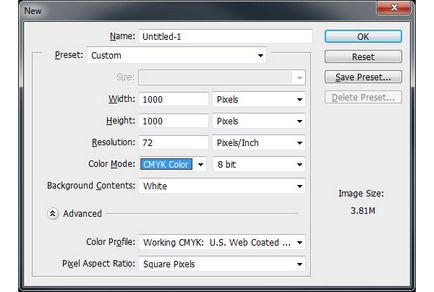
Creați un nou strat (Ctrl + Shift + N).
Acum, în paleta de straturi, deplasați stratul cu două cercuri în jos, așezând acest strat sub stratul cu trei cercuri. Repetați întregul proces până când aveți patru rânduri din următoarea combinație 3-2-3-2, această combinație seamănă cu textura de bază a fulgilor. Pentru confort, puteți utiliza linii de ghidare pentru a facilita alinierea cercurilor. Pentru a face acest lucru, apăsați tastele (Ctrl + R) pentru a afișa conducătorii, acum trageți ghidajele liniei de la rigle folosind Instrumentul de mutare (V) Notă traducător: puteți grupa cercurile în două grupe: un grup pentru două fulgi.
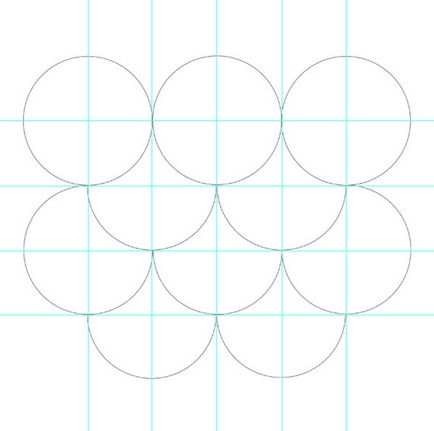
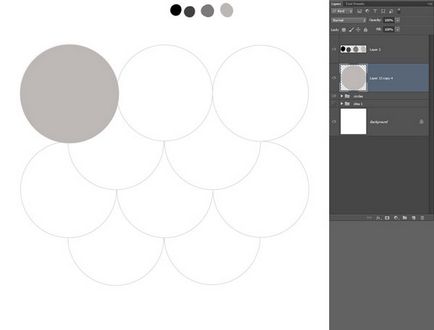
Fixați pixelii făcând clic pe pictograma de lângă cuvântul "Blocare" din paleta de straturi. Motivul pentru care facem acest lucru este ca efectul să fie aplicat numai pixelilor pe care tocmai i-am atras. Apoi, cu o perie moale, culoarea pensulei este gri închis, vopsiți vârful cântarelor și adăugați câteva puncte luminoase pentru detaliu.
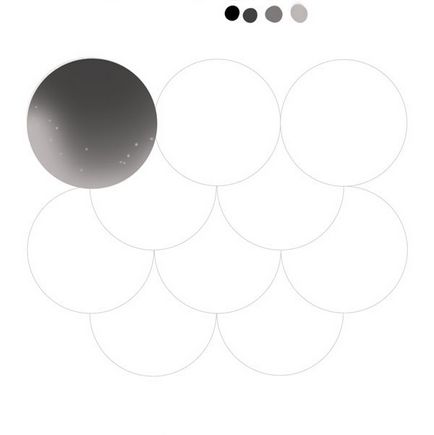
Duplicat cântare pictate, acest lucru ținând apăsat (Alt), deplasați fulg, cu ajutorul funcției Move (Mutare Tool (V). Tragerea fulg și eliberarea acestuia, astfel încât să creați un alt fulg pe un strat separat.
Aranjați straturile astfel încât fulgii să se suprapună. Dacă nu sunteți sigur pe care strat sunteți în acest moment, sunteți fie ținând apăsată (Ctrl) + clic pe cerc, astfel încât să selectați stratul cu intervalul dorit, sau ținând apăsat (Ctrl) + clic pe miniatura stratului în paleta de straturi, astfel încât să încărcați selecția activă în jurul cercului care aparține acestui strat.
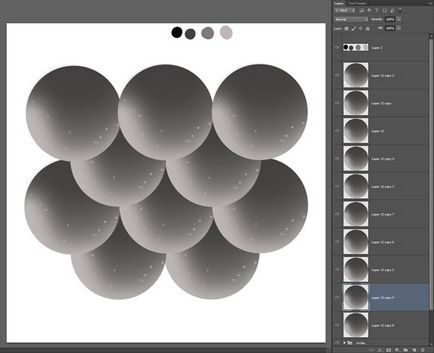
Pentru unele fulgi, aplicați nivelurile de corecție (niveluri) pentru a adăuga o varietate mică. Pentru a apela rapid fereastra de ajustare a nivelurilor, apăsați tastele (Ctrl + L).
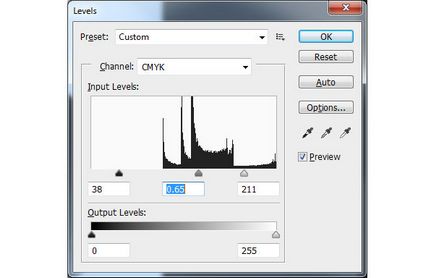
După cum puteți vedea în ecranul de mai jos, am subliniat ușor tonurile întunecate. După ce selectăm scale individuale, scările noastre și, în consecință, peria noastră va deveni mai naturală. Repetați întregul proces, alegând în mod arbitrar câteva scale.
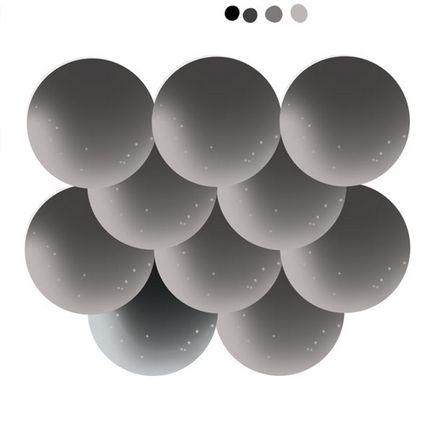
Selectați toate straturile cu scale, țineți apăsată tasta Shift + și faceți clic pe straturi. Acum, îmbinați straturile (Ctrl + E). Apoi, deschideți fereastra de ajustare a nivelurilor apăsând tastele (Ctrl + L) și mutați micul triunghi alb pentru a aprinde întreaga imagine. Opriți vizibilitatea straturilor cu contururile cercurilor. Nota translatorul: Opriți vizibilitatea straturilor cu contururile cercurilor, în acest caz două grupuri cu cercuri.
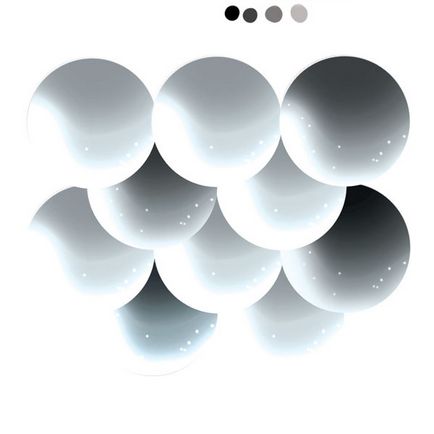
Selectați instrumentul Eraser (E) și cu o perie moale, înmoaieți marginile cântarelor, astfel încât atunci când folosim peria noastră astfel încât să nu existe muchii îndoite pe conturul exterior al suprafeței aplicate.

Salvați peria, pentru aceasta, mergeți la Edit - Define Brush Preset, dați periei un nume de memorare.
2. Cum să folosiți o pensulă
Să ne testați peria, fără a utiliza setări dinamice suplimentare. Rețineți că putem crea un model frumos fără cusături și îmbinări vizibile, utilizând pensula de scară ca ștampilă.

În următorul exemplu, am duplicat stratul cu fulgi, apoi am apăsat tastele (Ctrl + T) pentru transformare și apoi am aplicat Warp, creând un design asemănător unei ferestre convexe. După cum puteți vedea, putem deforma forma texturii cântarelor la orice curbură a formelor originale - foarte bine pentru coada unei sirene!
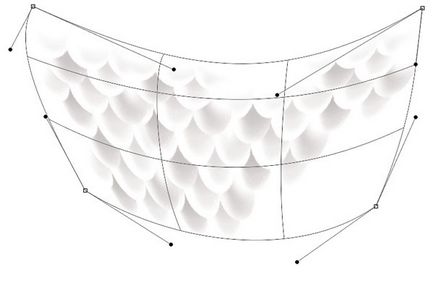
3. Adăugați fulgi simple la coada
Rotiți imaginea originală în sens contrar acelor de ceasornic, pentru această acțiune Imagine - Rotiți pânza - 90 ° în sens invers acelor de ceasornic (Imagine> Rotire imagine> 90 ° CCW). Am făcut acest lucru pentru a obține locația corectă a fluxului de fulgi. Mărimile convexe ale cântarelor trebuie să indice vârful coada.

Alegeți o nuanță violetă, umbra ar trebui să fie mai întunecată decât cea mai întunecată parte a cozii.
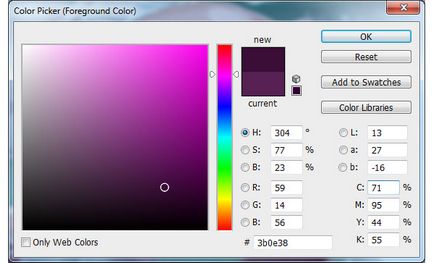
Adăugați fulgi pe întreaga lungime a cozii, variind mărimea periei. Pentru a schimba rapid dimensiunea periei, apăsați tasta cu parantezele pătrate [sau].

Apăsați tastele (Ctrl + T) pentru a activa transformarea.

În setările din bara de instrumente de sus a acestui instrument, faceți clic pe pictograma similară ferestrei convexe, aceasta este Instrumentul Warp. Acest instrument Warp Tool poate fi de asemenea activat prin intermediul meniului de editare, pentru aceasta mergeți Edit> Transform> Warp. Astfel, prin activarea modului de transformare, selectați instrumentul de deformare. În interiorul zonei transformate vor apărea puncte de referință. Puteți schimba punctele de referință, făcând liniile de contur mai fine. Puteți trage sau deplasa punctele de ancorare sau liniile verticale și orizontale în zona de transformare selectată. Prin deplasarea punctelor de ancorare, puteți deforma textura noastră cu cântare sub forma coada.
Deplasați cântarul până când repetă direcția coadă. Aveți nevoie de puțină răbdare pentru a obține rezultatul dorit și, dacă decideți să începeți din nou, ieșiți din modul de transformare și începeți din nou.

Aceasta este cea mai simplă versiune cu scale, unde în jurul scalei am adăugat o strălucire roz pal. Putem merge mai departe dacă doriți să creați o versiune color a coada.

4. Adăugați fulgi colorați la coada
Trecem de la scale la simple versiuni color și acest proces nu va fi mai ușor decât cel precedent!
Creați un nou strat (Ctrl + Shift + N) și folosiți o perie moale, trageți o paletă de culori, ca în imaginea de mai jos, aliniați toate culorile împreună.
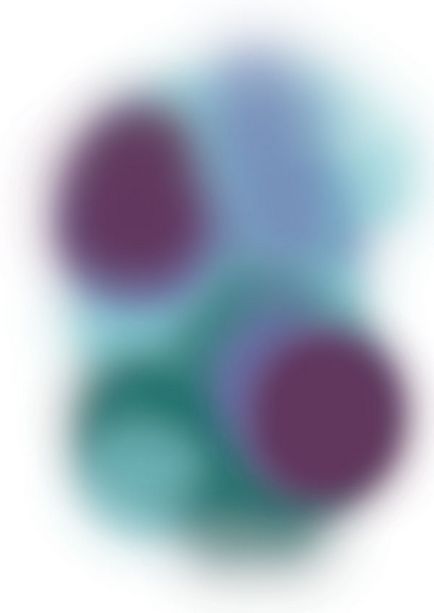
Mutați stratul cu culoarea colorată în jos, situată sub stratul cu cântare, pe care am deformat-o anterior.
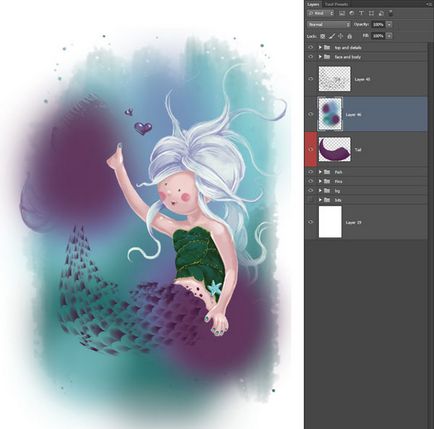
Apoi, selectați scalele, țineți apăsată tasta (Ctrl) + faceți clic pe miniatură a stratului cu scale din paleta de straturi pentru a încărca selecția activă.

În timp ce pe stratul cu colorare și fără a elimina selecția activă, adăugați o mască de strat prin bara de instrumente inferioară. Pictograma mască pentru mască este similară cu un dreptunghi cu un cerc interior. Nota interpretului: nu uitați să opriți vizibilitatea stratului superior cu fulgi.
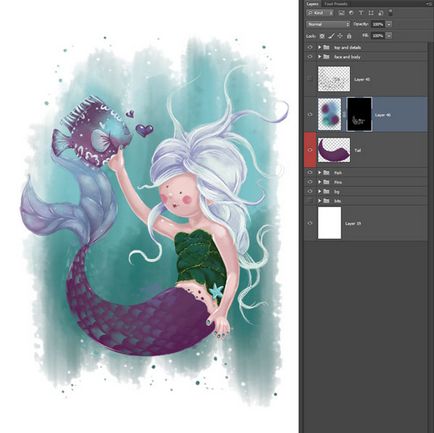
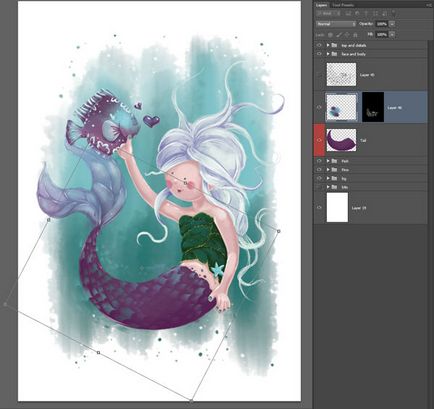
Odată ce suntem mulțumiți de locația culorilor, transformați stratul cu culoarea într-o mască de tăiere, pentru aceasta faceți clic dreapta pe strat și în fereastra care apare, selectați opțiunea Creare mască de tăiere. Apoi, să jucăm cu modurile suprapuse. În acest caz, mi-am dat seama că modul de amestecare al Base Dodge (Color Dodge) este mai atractiv. Puteți selecta un alt mod de amestecare.
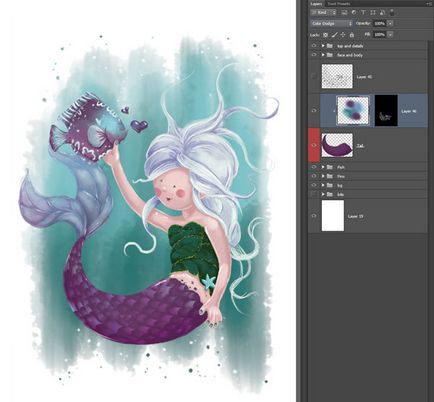
În ecranul de mai jos, frumoasa Mermaid și coada ei strălucitoare, cu cântare frumoase!

Acest lucru este tot ce aveți nevoie pentru a crea rapid și ușor coada de o sirenă! Aceasta este o modalitate foarte bună de a crea o coadă frumoasă a unei sirene. Dacă dvs. sau clientul dvs. decideți că coada trebuie să aibă o culoare diferită, atunci este mai ușor să remediați acest lucru prin schimbarea stratului decât prin redirecționarea întregii cozi.
concluzie
În această lecție ați învățat cum să creați o perie simplă cu scale de pește. Puteți aplica o pensulă cu cântare tuturor creaturilor marine, reptilelor, dinozaurilor și dragonilor. Sper că ți-a plăcut această lecție.
Puteți descărca periile Scale prin referință la începutul acestei lecții pe care am creat-o pentru dvs. Până data viitoare!
Trimiteți-le prietenilor: